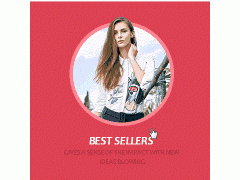品牌型號:聯想 2020
系統: 10 64位專業版
軟件版本: V2
是一款功能強大的圖形設計軟件,可以幫助用戶創建各種視覺效果,包括立體字和藝術字體。下面將介紹 怎么做立體字, 藝術字體怎么做。
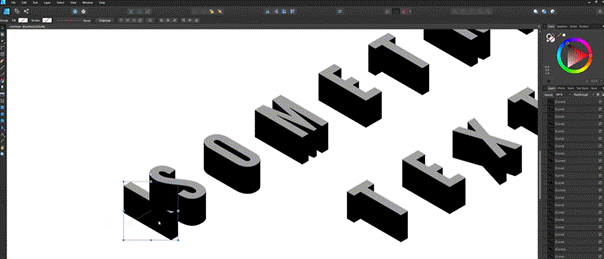
圖1: 設計立體字效果
一、 怎么做立體字
制作立體字可以為設計作品增添立體感和層次感。下面是在 中制作立體字的步驟:
1. 創建文字對象: 打開 并創建一個新文檔。使用文本工具在畫布上創建一個文本框,并輸入你想要制作立體效果的文字。
2. 選擇字體和樣式: 在字體面板中選擇適合的字體,并根據需要設置字號、粗細和字間距等樣式。
圖2: 字體效果預覽
3. 復制文字圖層: 在圖層面板中,右鍵點擊文字圖層并選擇“復制”。
4. 創建陰影層: 粘貼復制的文字圖層并將其移動到原始文字圖層的下方。選擇陰影圖層,然后在“效果”菜單中選擇“高級”>“投影”。在投影選項中,調整陰影的偏移、模糊和透明度等參數,以實現立體效果。
5. 調整透明度和顏色: 根據需要,可以調整陰影層的透明度和顏色,以使立體效果更加明顯。
6. 完成立體字效果: 通過調整文字和陰影圖層的位置和樣式,使立體字效果達到你想要的效果。
二、 藝術字體怎么做
制作藝術字體可以為設計作品增加獨特的風格和藝術感。下面是在 中制作藝術字體的步驟:
1. 創建文字對象: 打開 并創建一個新文檔。使用文本工具在畫布上創建一個文本框,并輸入你想要制作藝術字體的文字。
2. 選擇字體和樣式: 在字體面板中選擇一個適合的字體,并根據需要設置字號、粗細和字間距等樣式。
圖3: 設計藝術字體
3. 應用藝術效果: 在“效果”菜單中,你可以選擇各種藝術效果來改變文字的外觀。例如,你可以嘗試使用“扭曲”效果、 “透視”效果或“失真”效果等,根據你的創意選擇合適的效果。
4. 手工調整: 使用繪圖工具,如鋼筆工具或形狀工具,手工調整文字的形狀和輪廓,以創建獨特的藝術字體效果。
5. 添加細節和裝飾: 使用繪圖工具和填充效果,為藝術字體添加細節和裝飾。你可以嘗試使用漸變、紋理或圖案等,以增強藝術字體的視覺效果。
6. 完成藝術字體效果: 通過調整文字的形狀、顏色和裝飾,使藝術字體達到你想要的獨特效果。
總結
提供了豐富的工具和選項,讓你能夠自由創作立體字和藝術字體。通過實踐和嘗試不同的技巧和效果,你可以創造出獨一無二的設計作品。
請注意,以上只是一些基本的步驟和方法,你可以根據個人創作需求和想法進行調整和探索,發揮無限的創意。希望你能掌握 怎么做立體字 藝術字體怎么做的方法。
祝你在使用 時取得成功!歡迎登錄中文網站獲取更多教程以及免費體驗。